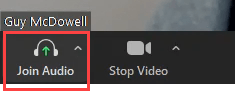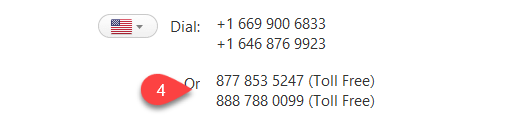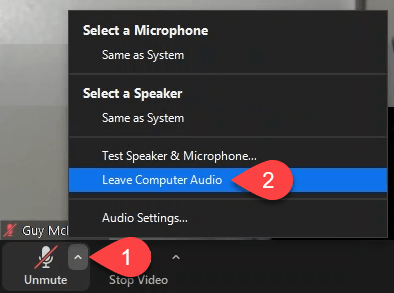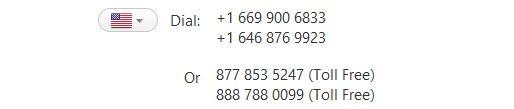Yakınlaştırma konferans hizmeti bir yıldan kısa bir süre içinde bir ev fiili haline geldi. Birinin sizi "yakınlaştıracağını" söylemiş olma ihtimali yüksektir. Ancak herkesin harika mikrofon olan bir cihazı yoktur, ekranda olabilir veya internete bağlan olabilir. Telefonunuzla bir Yakınlaştırma toplantısına nasıl katılabileceğiniz aşağıda açıklanmıştır.

Telefonla Aranma ve Zoom Ücretsiz Temel Hesaplar
Şurada Zoom bunu yazarken, "Artan talep nedeniyle, telefonla sesli konferans özelliklerinin ücretsiz Temel hesabınızdan geçici olarak kaldırılabileceğini" bildirdi.
Zoom'un kelimenin tam anlamıyla söylediği şey, bir telefon numarasıyla bir Zoom toplantısını arayabileceğiniz veya yapamayacağınızdır. Telefonla bağlanma özelliği ücretsiz hesaba geri dönebilir veya dönmeyebilir.
Toplantı sahibiyseniz, telefonla bağlanmanızı sağlayan farklı Zoom ücretli planlarını inceleyin erişim.
Telefon Numarasıyla Yakınlaştırma Toplantısını Arayın
Bilgisayarınızdan toplantıya katıldıktan sonra uygulama sese katılmalısın. Başlamazsa, Sesi Birleştir'i seçin
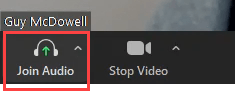 Telefon Araması
Telefon Araması'nı seçin. Toplantı sahibinin çağrı eklentisi varsa,
Beni Ara'yı da seçebilirsiniz.
 Bir bayrak simgesi olacaktır. Zaten ülkeniz gösteriliyorsa 4. adıma gidin, aksi takdirde bayrak açılır menüsünü seçin ve aradığınız ülkeyi seçin. Size ülkenizden çevirebileceğiniz numaraları gösterecektir.
Bir bayrak simgesi olacaktır. Zaten ülkeniz gösteriliyorsa 4. adıma gidin, aksi takdirde bayrak açılır menüsünü seçin ve aradığınız ülkeyi seçin. Size ülkenizden çevirebileceğiniz numaraları gösterecektir.
 Gösterilen numaralardan herhangi birini arayın. Ücretsiz bir numara gösterilirse, uzun mesafe ücretlerinden kaçınmak için bunu arayın.
Gösterilen numaralardan herhangi birini arayın. Ücretsiz bir numara gösterilirse, uzun mesafe ücretlerinden kaçınmak için bunu arayın.
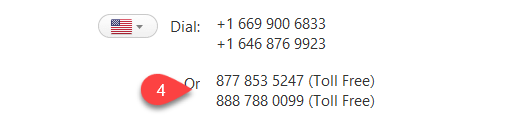 Yakınlaştırma otomatik görevlisi yanıt verdiğinde, Toplantı Kimliğive ardından #
Yakınlaştırma otomatik görevlisi yanıt verdiğinde, Toplantı Kimliğive ardından #
 Şimdi Katılımcınızı girin Kimlik, ardından #”.
Şimdi Katılımcınızı girin Kimlik, ardından #”.
 Parola
Parolavarsa toplantıya katılmak için, bunu girin ve ardından
#”.
 Bu pencereyi kapatmak için Bitti'yi seçin.
Bu pencereyi kapatmak için Bitti'yi seçin.

Zoom Bilgisayar Sesi Nasıl Bırakılır ve Telefonla Katıl
Zoom'u düzenli olarak kullanıyorsanız, onu bilgisayar sesi 'e otomatik olarak katılacak şekilde ayarlatabilirsiniz. Veya yanlışlıkla Computer Audio ile Katıl'ı seçtiniz. Sorun değil. Yine de telefonunuza geçebilirsiniz.
Sesi Kapat / Sesi Açdüğmesindeki
yukarı oku (^) seçin.
Bilgisayar Sesini Bırak'ı seçin. Şimdi çevirmek için yukarıdaki bölümdeki adımları kullanabilirsiniz.
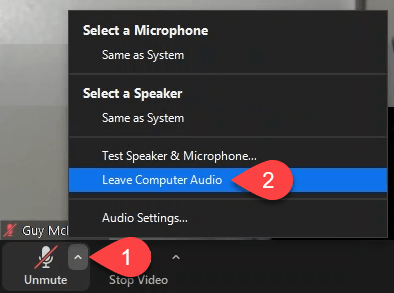
Yalnızca Telefonla Yakınlaştırma Toplantısına Nasıl Katılırım
Bilgisayar başında değilsiniz Telefonunuzda Zoom uygulaması yoksa veya cep telefonu verileri 'inizi kullanmak istemediğiniz için Zoom uygulamasını kullanamazsınız. Belki sadece bir Zoom video görüşmesinde dikkatinizi veriyormuşsunuz gibi görünmeye çalışmak 'yı sevmiyorsunuz. Sorun değil, telefonunuzla bir Zoom toplantısına girmeniz yeterlidir.
Toplantı davetiyesinde aramak için kullanacağınız numaralar olacaktır. Ücretsiz bir numara varsa, onu kullanın uzun mesafe ücretlerinden kaçınmak için.
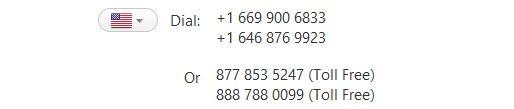 Yakınlaştırma otomatik görevlisi yanıt verecek ve sizden Toplantı Kimliğini, ardından #="_blank.
Yakınlaştırma otomatik görevlisi yanıt verecek ve sizden Toplantı Kimliğini, ardından #="_blank.
 Yakınlaştırma toplantısının sahibi
Yakınlaştırma toplantısının sahibi iseniz, toplantıyı başlatmak için toplantı sahibi anahtarınızı girin. Başka birinin toplantısını arıyorsanız ve toplantı sahibinden önce katıl özelliği etkin değilse, beklemek için
#tuşuna basın.
Yakınlaştırma otomatik operatörü soracaktır Katılımcı Kimliğinizigirmeniz gerekir. Atlamak için #tuşuna basın. Bunu yalnızca toplantıya zaten bir bilgisayardan, uygulamadan katıldıysanız veya bir web seminerinde panelistseniz yapmanız gerekir.
Toplantı daveti bir Şifre, girin ve ardından #”.
Yalnızca telefonla yakınlaştırmalı bir toplantıya katılırken akılda tutulması gereken birkaç nokta vardır.
Toplantıya daha sonra bilgisayardan veya uygulama üzerinden katılabilirsiniz. Bunu yaptığınızda, #tuşuna basın, ardından Katılımcı Kimliğinizigirin ve telefonunuzun sesini bilgisayarınızın veya uygulamanızın videosuna bağlamak için tekrar #tuşuna basın .
Toplantıya katılmak, özellikle telefonla katılmak için bir şifre gerektirebilir. Toplantı Kimliğialtındaki davetiyede gösterilecektir.
Yıldız tuşuna basarak Sessizve Sesi Açarasında geçiş yapın (*) 6.
Toplantıda Elinizi Kaldırmakiçin yıldız (*) 9üçlü>
Bir iPhone Tek Dokunuşlu Mobil Bağlantı Kullanarak Yakınlaştırma Toplantısına Katılın
Toplantının sahibi tek dokunuşla toplantı ekleyebilir davetiyelerinin mobil bağlantıları. Bu yalnızca iPhone'lar için geçerlidir. Ev sahibiniz bunu yapabiliyorsa, telefonunuzla arama yapmanın en kolay yolu budur. Davetiyedeki bağlantıya dokunmanız yeterlidir ve telefonunuz numarayı arayacaktır. Toplantı sahibi ayarladıysa, bağlantı otomatik olarak Toplantı Kimliği ve Parolasını da girebilir.

iPhone Tek Dokunuş mobil bağlantılarını kullanmayı düşünen ev sahipleri için birkaç şeyi aklınızda bulundurun.
Katılımcının e-postası yalnızca düz metni gösteriyorsa, bu işe yaramaz. HTML desteğinin etkinleştirilmiş olması gerekir.
Telefon numaranız birden çok dili destekliyorsa, otomatik operatör katılımcının dil tercihini sormak istediğinden tek dokunuşlu bağlantı çalışmayacaktır. Bu, bağlantıdaki toplantı numarasının önüne 0 #eklenerek atlanabilir, ancak daha sonra yalnızca varsayılan olarak katılımcıya sunulan ilk dil olur.
Yakınlaştırıyor musunuz?
Yakınlaştırma, Skype veya Microsoft Teams kullanıyorsanız ve başkalarına yardımcı olabilecek bazı harika ipuçlarınız varsa, onları paylaşırsanız çok seviniriz. Bu konferans hizmetleriyle ilgili sorularınız varsa, bunları sitemizde araştırın veya aşağıdaki yorumlarda sormaktan çekinmeyin.
İlgili Mesajlar: